MFC-J825DW
Часто задаваемые вопросы и устранение неполадок |
При попытке запустить ControlCenter4 приложение не открывается или открывается только неполное или пустое окно без параметров сканирования.
Если у вас возникла данная проблема, загрузите и установите утилиту обновления ControlCenter4.
Для загрузки и запуска "Утилиты обновления ControlCenter4" следуйте инструкциям ниже:
- Чтобы загрузить Утилиту обновления ControlCenter4, нажмите здесь.
- Найдите загруженный файл CC4Updater... и дважды щелкните по нему.
- Если появится предупреждение о безопасности, нажмите "Запустить".
- После завершения распаковки нажмите OK.
- Найдите распакованный файл ControlCenter4 Updater.exe и дважды щелкните по нему.
- Если появится предупреждение о безопасности, нажмите "Запустить".
-
Нажмите Далее.
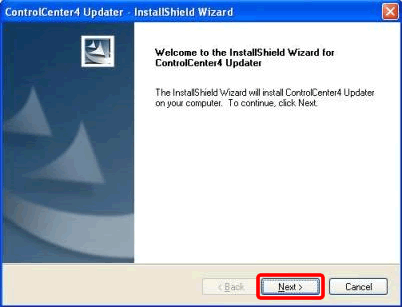
-
По завершении установки нажмите Готово.
Если требуется перезагрузить компьютер, выберите Да, я хочу перезагрузить компьютер сейчас и нажмите Готово. Компьютер перезагрузится.
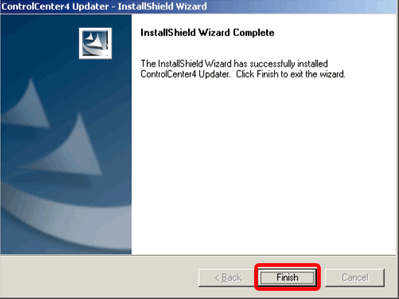
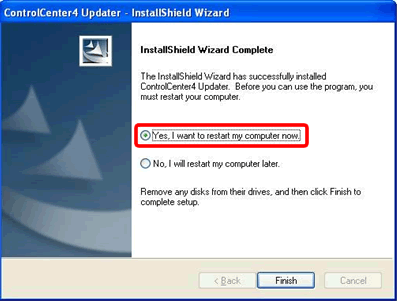
-
Попробуйте запустить ControlCenter4 еще раз, выполнив следующие действия. Теперь проблема устранена.
- Откройте ControlCenter4, нажав Пуск => (Все) Программы => Brother => [название модели] => ControlCenter4. Приложение ControlCenter4 загрузится на панель задач рядом с системными часами.
-
Щелкните правой кнопкой мыши по значку ControlCenter4
 на панели задач, а затем левой кнопкой мыши нажмите Открыть. Приложение должно открыться.
на панели задач, а затем левой кнопкой мыши нажмите Открыть. Приложение должно открыться.
- Если проблема не устранилась, попробуйте перезагрузить компьютер.
- Если вы используете антивирусные программы или программы очистки реестра, они могут помешать работе приложения Brother ControlCenter. Рекомендуется добавить C:\Program Files или Program Files (x86)\ControlCenter4 в список безопасных программ.